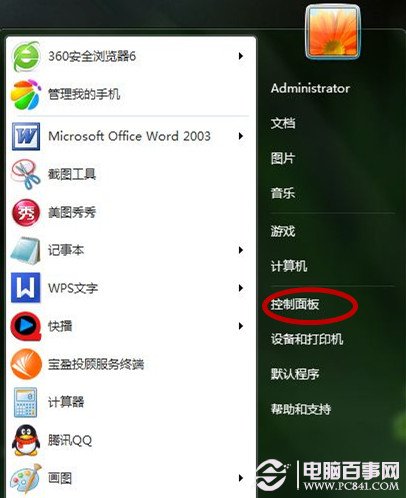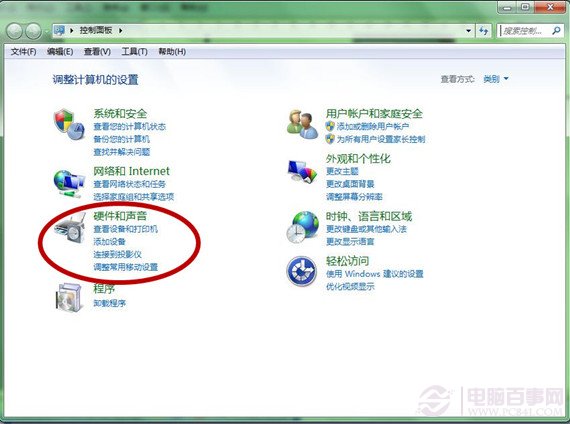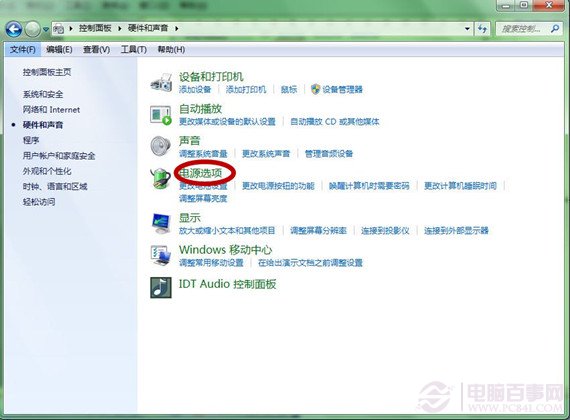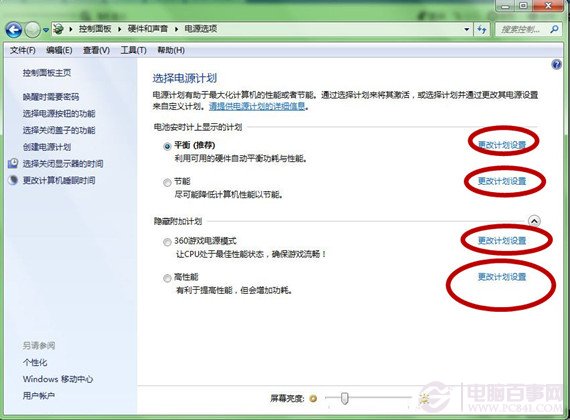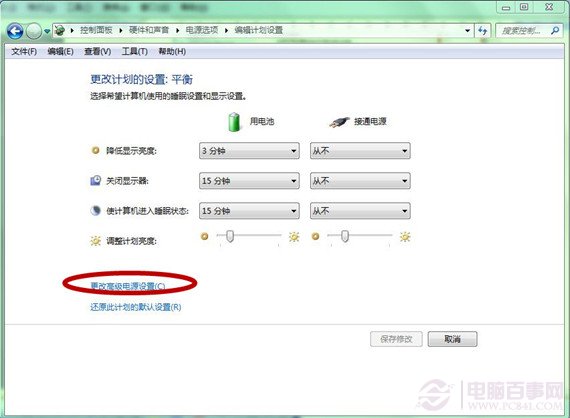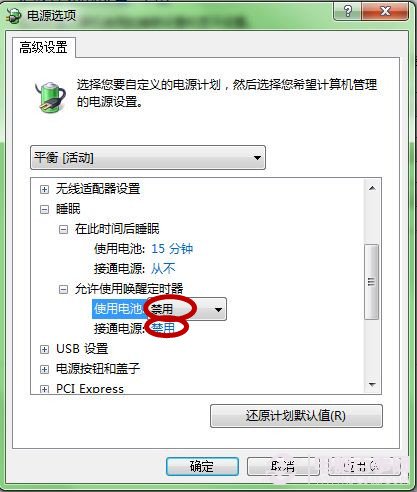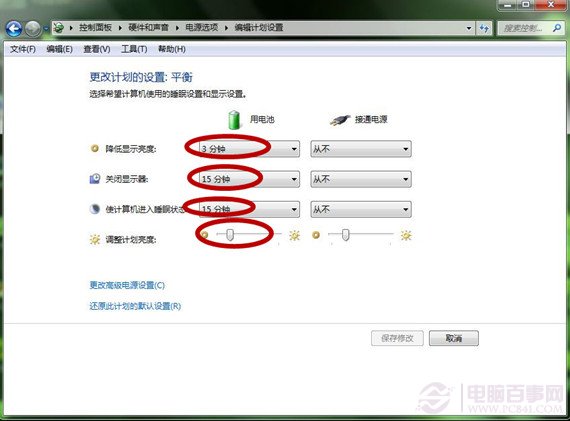微软每次推出新系统,在使用上,更加注意节约能源和环保,像windows7的一大亮点就是电源计划。这个电源计划在你刚刚拿到电脑时,很容易很忽略,自己去喝口水就看见屏幕已经黑了,半天也回不过神来,还可能会以为是电脑的问题。其实,这都是厂商在出厂设置了环保的电源计划,你在几分钟未使用会进行睡眠。如何更改电源计划呢?小编将在下面进行演示。

第一步:在“开始”系统中,选择控制面板。
第二步:进入“控制面板”选择“硬件和声音”。
第三步:进入“硬件和声音”选择“电源选项”。
第四步:进入“电源选项”选择“更改计划设置”,有四个可以点击,点击任何一个都是可以的。
第五步:进入“电源计划”选择“更改高级电源设置”。
第六步:在“更改高级电源设置”,把“睡眠”中“允许混合睡眠”全部设置为“禁用”。这样,以后就不会出现睡眠状态了。
另外,值得一提的是电源计划中的“节能计划”,这个计划可是未接电源笔记本的好用处,你可以进行设置电脑的亮度和其它的设置来降低性能的消耗,从而达到增长电池使用时间的效果。